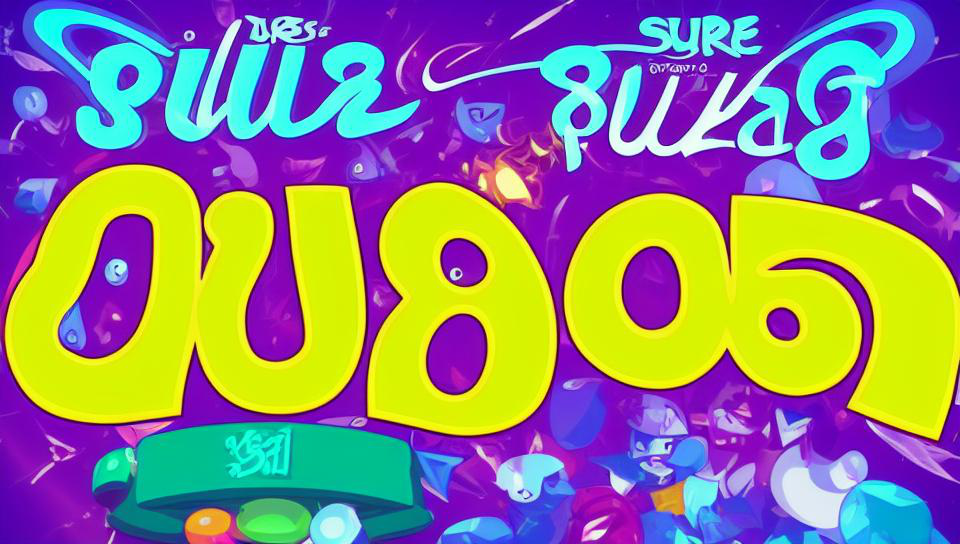Contents:

Tanda ceklis di Excel adalah fitur yang sangat berguna untuk mengelola dan melacak tugas atau item yang perlu diperiksa. Dengan menggunakan tanda ceklis, Anda dapat dengan mudah menandai item yang telah selesai dan mengelola daftar tugas dengan lebih efisien. Artikel ini akan membahas cara menambahkan tanda ceklis di Excel, bagaimana menggunakan fitur ini secara optimal, dan beberapa tips untuk memaksimalkan kegunaannya.
Menambahkan Tanda Ceklis di Excel
Untuk menambahkan tanda ceklis, Anda bisa memanfaatkan fitur Formulir Kontrol. Pertama, buka tab “Developer” di Excel. Jika tab ini tidak muncul, Anda perlu mengaktifkannya terlebih dahulu melalui “File” > “Options” > “Customize Ribbon”. Setelah itu, pilih “Insert” di tab “Developer”, kemudian pilih “Check Box” di bagian Form Controls. Klik pada area sel yang diinginkan untuk menambahkan ceklis.
Penggunaan Optimal Tanda Ceklis
Tanda ceklis sangat bermanfaat untuk melacak tugas dalam daftar pekerjaan atau proyek. Anda bisa menghubungkan ceklis dengan rumus Excel untuk menandai otomatis status tugas atau item. Misalnya, jika ceklis dicentang, maka sel terkait bisa secara otomatis mengubah status menjadi “Selesai”.
Tips Memaksimalkan Tanda Ceklis
Untuk memaksimalkan penggunaan tanda ceklis, pastikan untuk menyesuaikan ukuran dan posisinya agar sesuai dengan tampilan spreadsheet Anda. Gunakan juga format conditional formatting untuk mengubah warna atau gaya sel berdasarkan status ceklis, sehingga memudahkan identifikasi status tugas dengan cepat.
Dengan memahami cara menambahkan dan menggunakan tanda ceklis, Anda dapat meningkatkan efisiensi kerja dan manajemen tugas di Excel. Implementasi yang tepat akan membantu Anda mengelola proyek atau daftar tugas dengan lebih efektif.